Puoi archiviare i tuoi contenuti multimediali in vari modi, come dischi rigidi locali e archiviazione cloud. Per i DVD che possiedi, puoi anche copiarli sul computer, per gestirli bene e risparmiare spazio. Tuttavia, in quanto sistema operativo Windows più utilizzato per PC, Windows 10 non ti fornisce lo strumento per copiare tali DVD protetto in altri posti direttamente. Ma non preoccuparti, questo articolo ti offrirà una guida completa all'utilizzo di un programma di terze parti per copiare liberamente DVD in Windows 10.
Metodo 1. Copia il DVD sul computer Windows 10/disco rigido/USB per il backup del DVD
In generale, puoi semplicemente inserire i tuoi DVD e copiarli direttamente sul tuo computer o su un disco rigido esterno. Ma se disponi di DVD cinematografici e televisivi commerciali, potrebbero essere soggetti alla protezione DRM dei proprietari dei diritti d'autore o a restrizioni regionali, il che significa che devi utilizzare altri strumenti per copiare i DVD.
Come puoi renderlo possibile? Ti consigliamo di utilizzare un programma di ripping di DVD professionale, Copia DVD VideoByte. È un copiatore di DVD molto potente e leggero progettato per soddisfare le esigenze di rimozione delle protezioni DRM dai DVD e di esecuzione di backup. Non solo Windows 10, VideoByte DVD Copy può essere utilizzato anche per copiare DVD in Windows 7/8 o Mac e i principali sistemi informatici.
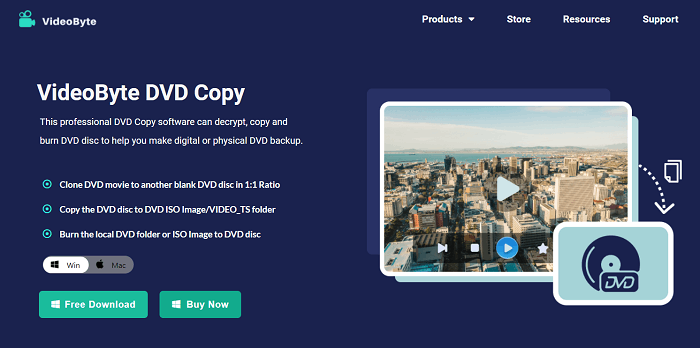
Altre caratteristiche chiave di VideoByte DVD Copy:
- Velocità di copia elevata: VideoByte DVD Copy utilizza la tecnologia più recente per fornire la massima velocità di copia DVD, facendoti risparmiare tempo durante il processo di copia.
- Facile da usare: VideoByte DVD Copy offre tre modalità di copia DVD nella sua intuitiva UI. Supportano la copia di DVD su vari dispositivi di archiviazione dati e la clonazione del DVD originale su un altro DVD, il tutto senza perdita di qualità.
- Formati di output selezionabili: supporto per una varietà di formati di output, tra cui VIDEO_TS, immagine ISO e copia diretta su disco vuoto.
- Anteprima diretta: VideoByte DVD Copy è dotato di un lettore DVD integrato che consente di visualizzare in anteprima le informazioni dettagliate del DVD, come titoli, capitoli, traccia audio e sottotitoli.
Prima di procedere con la guida, avrai bisogno dei seguenti componenti hardware e software.
- Un computer con Windows 10 e versioni successive
- Una CPU relativamente moderna con iGPU o dGPU (qualsiasi cosa dopo il 2014 è consigliata per un'esperienza utente fluida)
- Spazio su disco sufficiente (non meno di 4 GB)
Ecco i passaggi per copiare DVD in Windows.
Passaggio 1. Seleziona Origine file
Per copiare DVD in Windows 10, devi collegare l'unità DVD al computer, quindi inserire il DVD originale. Avvia VideoByte DVD copy e seleziona il DVD da duplicare andando su "File > Seleziona origine".
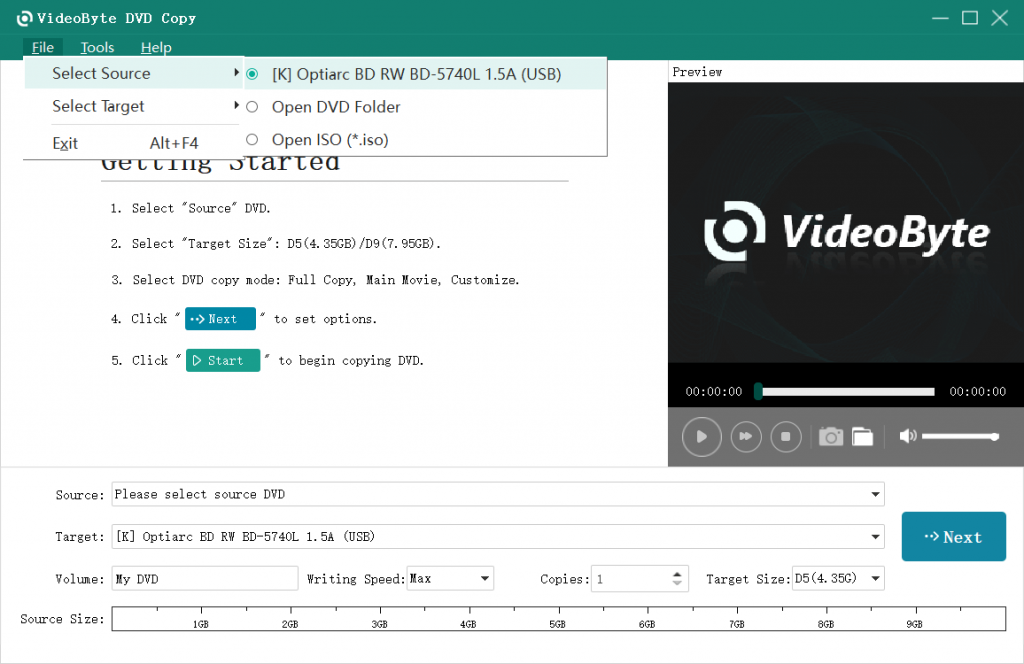
Passaggio 2. Selezionare la modalità Copia
Quindi, dopo che VideoByte DVD Copy ha completato il caricamento del contenuto del DVD, inserirà automaticamente "Copia completa" modalità e sii pronto per iniziare copiare DVD sul computer. Ci sono diverse opzioni per ottimizzare il contenuto che desideri copiare. Fai clic su "Film principale" O "personalizzare” per personalizzare la lunghezza del filmato. Inoltre, puoi selezionare la traccia della lingua o il sottotitolo che vuoi copiare.
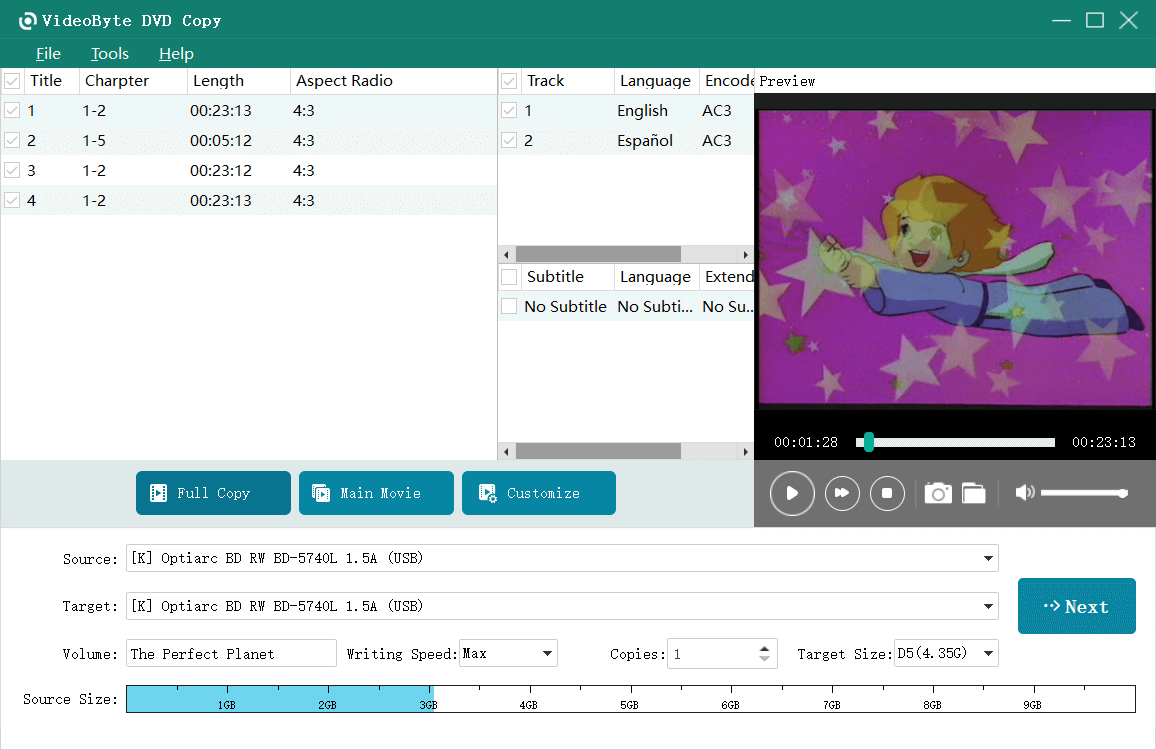
Passaggio 3. Imposta le opzioni di output
Dopo aver personalizzato tutti i contenuti che vuoi copiare, apri il menu a discesa "Target" e scegli "Save as ISO" o "Save as DVD Folder", a seconda delle tue esigenze. Quindi, nelle finestre a comparsa, puoi scegliere la posizione di output, che sia il tuo computer, il disco rigido o l'unità USB. Oltre alla posizione di output, puoi anche modificare la dimensione di destinazione e il nome del tuo ISO. Fai clic su "Next" per procedere.
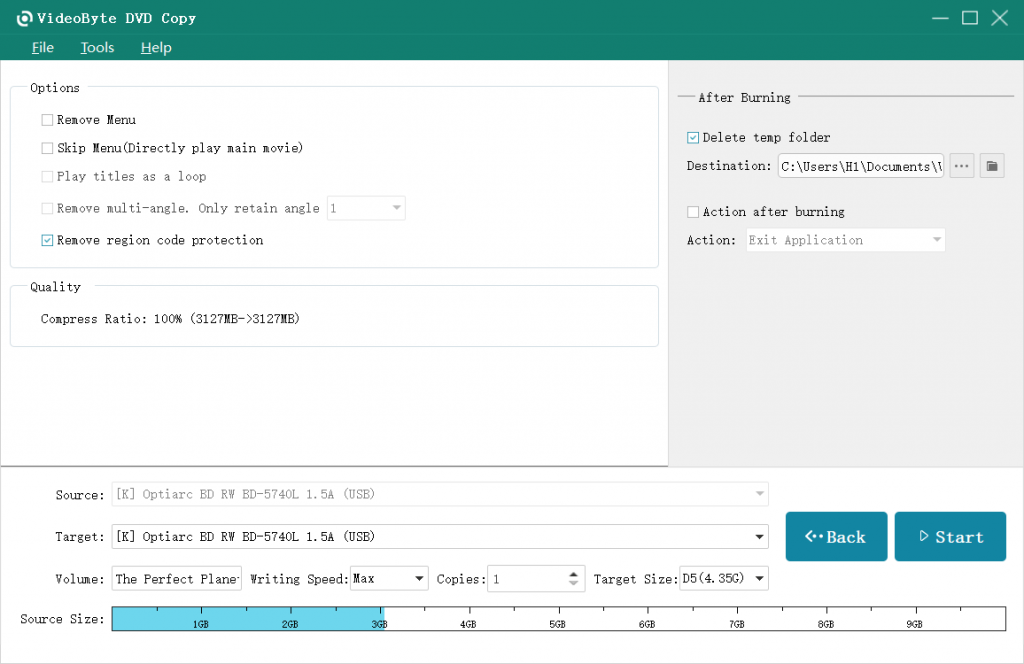
Passaggio 4. Personalizza i contenuti della copia e avvia la masterizzazione
Nella pagina successiva, nella sezione "Opzioni", hai la possibilità di scegliere tra "Rimuovi menu", "Salta menu", "Riproduci titoli in loop", "Rimuovi multi-angolo" e "Rimuovi protezione codice regione". Inoltre, per impostazione predefinita, la copia non perderà alcun dato durante la fase di copia. Fai clic su "Avvia" per iniziare il processo di copia.
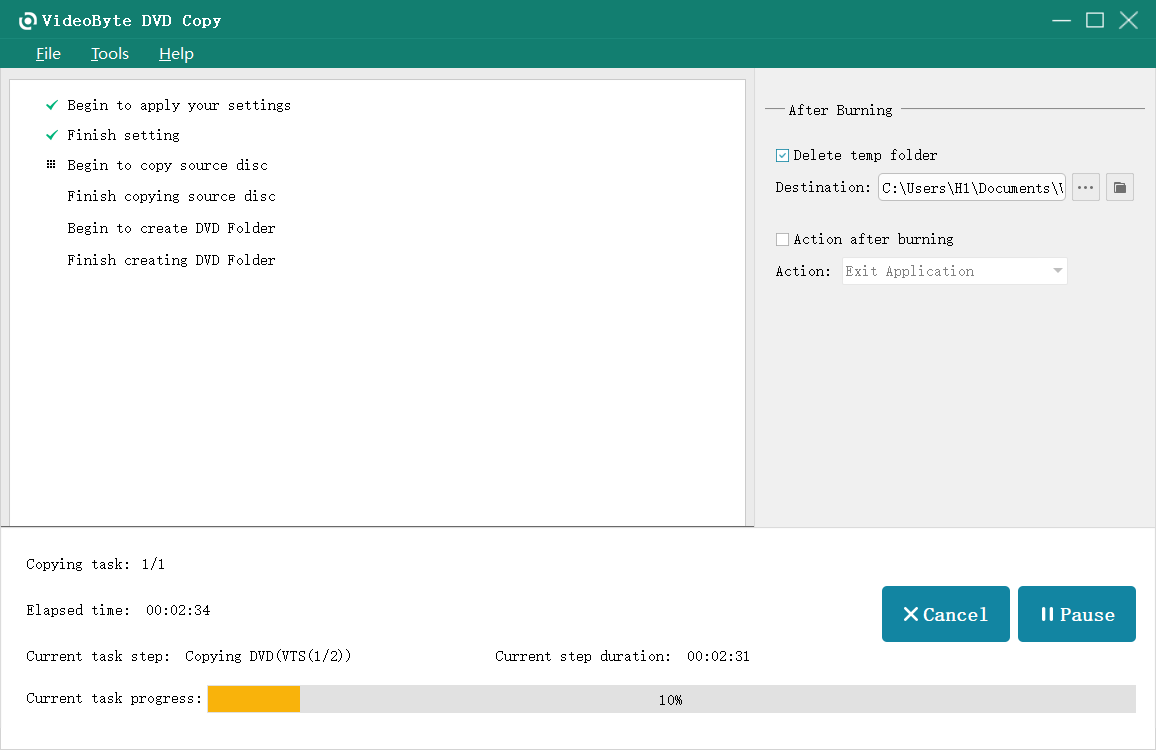
Dopo aver copiato il DVD sul computer, puoi inserire il disco rigido esterno o la chiavetta USB nel computer ed eseguire la procedura "copia e incolla" per convertire DVD su disco rigido o USB.
Suggerimento extra: come copiare un DVD su un altro DVD su Windows 10
Dopo aver copiato i DVD sul computer, puoi anche copiarli su un altro DVD vuoto usando VideoByte DVD Copy. A seconda del sistema di unità ottica di output, dovremo scegliere diverse modalità di lavoro. Anche i passaggi per farlo sono piuttosto semplici da gestire. Quando hai completato "Passaggio 1. Seleziona origine file" e "Passaggio 2. Seleziona modalità di copia" sopra, puoi quindi iniziare il tuo lavoro seguendo i diversi passaggi sottostanti.
- Se si sta copiando un DVD sul sistema con unità a 2 dischi, ricordarsi di selezionare direttamente "Salva come cartella DVD" nel menu a discesa "Destinazione", dopo che VideoByte DVD Copy ha terminato di caricare il DVD.
- Se è per il sistema con 1 unità disco, dovresti scegliere "Salva come ISO" nel menu a discesa "Destinazione". Dopo aver personalizzato i contenuti di copia, puoi iniziare a masterizzare l'ISO sul tuo nuovo DVD vuoto
Se hai domande su come copiare DVD con VideoByte DVD Copy, puoi sempre contattare il team di supporto per un aiuto.
Metodo 2. Come copiare DVD su Windows 10 eseguendo il ripping in digitale
Come accennato in precedenza, a causa dei requisiti di formato dei DVD, anche i contenuti del DVD avranno un formato speciale fisso, come DVD+R, DVD-R, ecc., che potrebbe non essere riprodotto direttamente sul computer o sul lettore.
Per aiutarti a guardare più liberamente i DVD su altri dispositivi, ti consigliamo vivamente il Ripper BD-DVD VideoByte per te. È un software che funziona sia su sistemi Windows che Mac, che può copiare dischi DVD/Blu-ray fatti in casa e commerciali, file ISO, ecc., in formati digitali regolari. Con questo miglior DVD e Software per copiare Blu-ray, puoi copiare tutti i tipi di DVD su qualsiasi lettore multimediale per riprodurli senza preoccupazioni.
Altri vantaggi di VideoByte BD-DVD Ripper:
- Rimozione delle restrizioni DRM: Rimuovi qualsiasi protezione DVD/Blu-ray, rendendo possibile la riproduzione su qualsiasi sistema o lettore multimediale.
- Formati di output multipli: Con oltre 300 formati video/audio supportati, da convertire DVD in MP4, MOV e altri, nonché estrarre l'audio del disco a MP3, AAC, M4A, ecc.
- Massima compatibilità dei dispositivi: Con file di output predefiniti per i dispositivi più diffusi come Apple (iPhone/iPad/Apple TV), Android (Samsung/Sony/Huawei), smartphone, tablet o console di gioco PS3/PS4.
- Uscita senza perdite: Mantieni l'output della stessa qualità dei file BD/DVD originali. Inoltre, VideoByte BD-DVD Ripper supporta anche il mantenimento di tutti i sottotitoli e le tracce audio del video per impostazione predefinita.
Passaggio 1. Installa, avvia e carica.
Scarica e installa Ripper BD-DVD VideoByte. Inserisci il DVD nel tuo computer, quindi apri il programma. Puoi cliccare su “
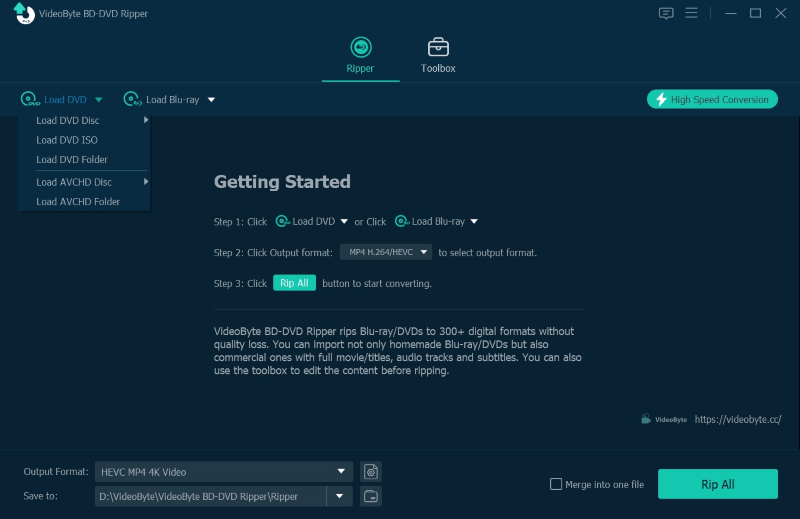
Passaggio 2: scegli titoli, sottotitoli e tracce audio
Dopo il caricamento, puoi cliccare su "Elenco titoli completo" e selezionare i titoli che vuoi copiare.
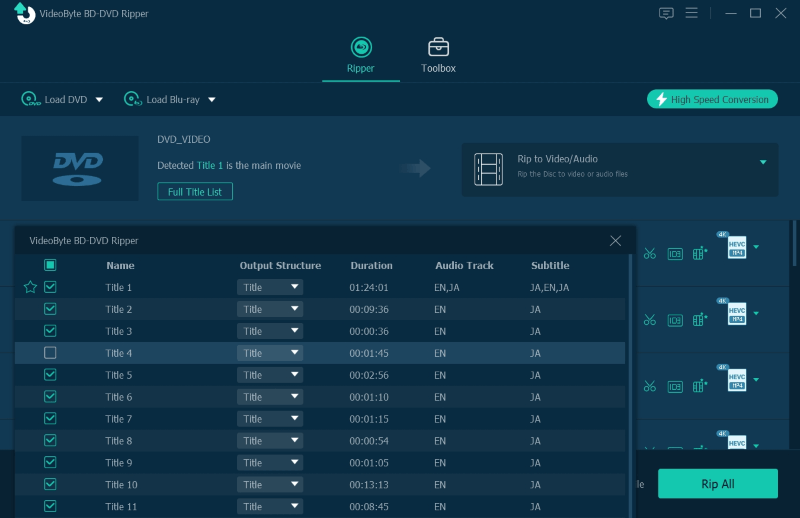
Ora puoi vedere le tracce e i sottotitoli del video DVD rilevato. Pertanto, seleziona qui per strapparli insieme. VideoByte BD-DVD Ripper ti consente anche di selezionare DVD con sottotitoli forzati, quindi puoi semplicemente selezionarli quando scegli i sottotitoli qui.
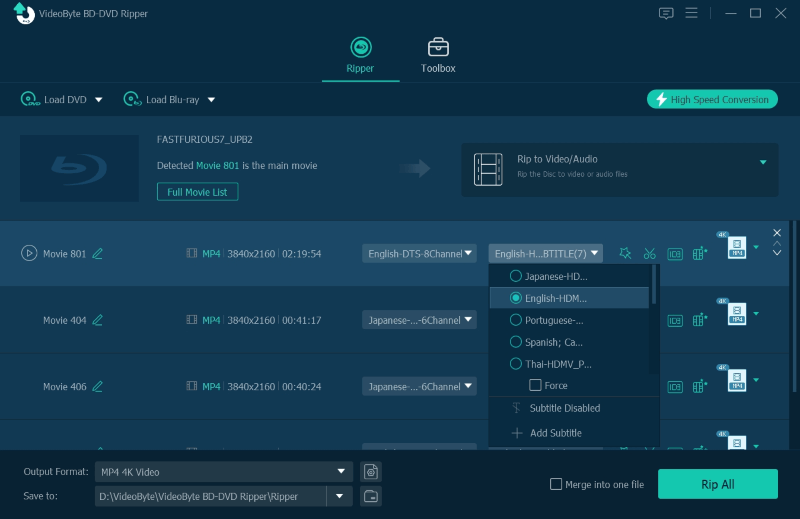
Passaggio 3. Scegli il formato di output e la qualità da copiare
Fai clic su "Rip All To" nell'angolo in alto a destra e puoi quindi selezionare diversi formati in base al dispositivo o al lettore su cui vuoi riprodurre il contenuto. Per la maggior parte dei lettori, i formati più diffusi come MP4 e M4A offrono un'esperienza migliore.
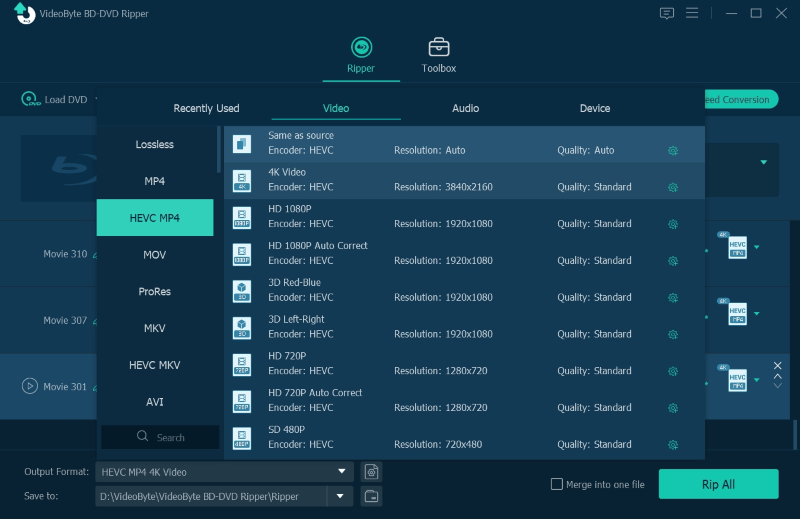
Infine, fai clic su "Copia tutto" per iniziare a copiare e copiare il DVD sul computer in modo efficiente nel formato desiderato senza alcuna perdita di qualità.
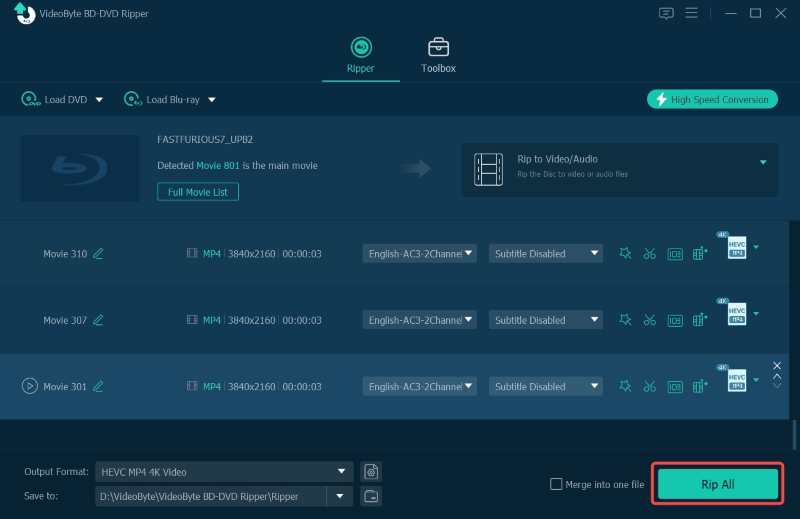
Domande frequenti sulla copia di DVD in Windows 10
Q1: Puoi copiare DVD sul computer con il freno a mano?
Freno a mano poiché è un programma di codifica video gratuito e open source, è sempre pronto per copiare DVD su Windows 10. Può convertire la maggior parte dei formati video, compresi quelli prodotti da videocamere consumer e professionali. Non solo è un potente convertitore video con vari formati di output preimpostati, ma Handbrake ti consente anche di estrarre e convertire i tuoi DVD. Tuttavia, quando si tratta di contenuti protetti da DRM, Handbrake è in perdita.
Professionisti:
- Completamente gratis
Contro:
- Nessun supporto per i DVD protetti da DRM
- Nessun supporto per la clonazione di DVD su DVD
- Nessun supporto per i formati immagine VIDEO_TS e ISO
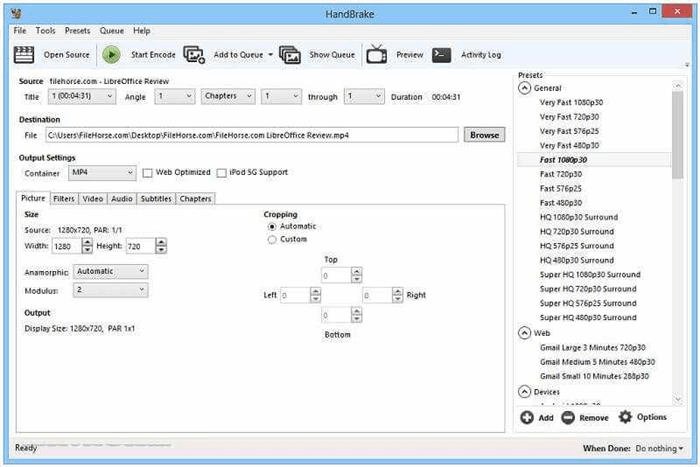
Q2: Puoi copiare i contenuti DVD in MKV tramite MakeMKV?
Per copiare DVD su Windows 10, CreaMKV è un ripper DVD/Blu-ray che supporta la transcodifica della maggior parte dei formati video in MKV, che è un formato open source e a prova di futuro. È possibile archiviare più tracce video/audio con metadati e capitoli completi nel formato MKV. Sebbene l'estrazione di DVD sia gratuita, MakeMKV offre solo una prova gratuita di 30 giorni per l'estrazione di Blu-Ray. Inoltre, come suggerisce il nome, MakeMKV può produrre solo file come MKV.
Professionisti:
- Ripping gratuito di DVD, anche con alcuni protetti da DRM
Contro:
- Può produrre file solo come MKV
- Nessun supporto per la clonazione di DVD su DVD
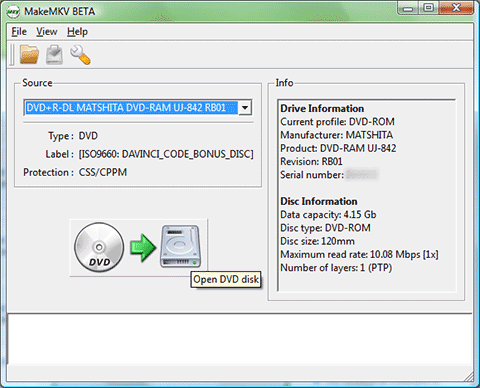
Q3: È legale copiare DVD su Windows?
Le leggi che regolano la copia di DVD variano a seconda del luogo in cui si vive, pertanto è consigliabile verificare le leggi locali.
Ma in ogni caso, quando si copia un contenuto protetto da DRM, si prega di tenerlo rigorosamente per uso personale ma non commerciale. Se non si è certi che le proprie azioni siano legali o meno, si prega di fare riferimento alle leggi locali sul copyright.
Conclusione
Soprattutto, hai imparato molto su come copiare DVD su Windows 10 e copiarli in formati normali per riprodurli su qualsiasi dispositivo o lettore utilizzando Copia DVD VideoByte E Ripper BD-DVD VideoByte, rendendo possibile la fruizione dei contenuti dei DVD ovunque e in qualsiasi momento. Clicca sul pulsante qui sotto per provare gratuitamente questi fantastici strumenti.



